ВРЪЗКА СЪС СИСТЕМАТА ECOD COMARCH EDI WEB
ECOD (Electronic Center of Documents) е платформа за електронен обмен на данни (EDI). ECOD e разработена от полската IT компания ComArch.
Големите търговски вериги използват тази система за обмен на документи. Янак Софт ЕООД вгради модул за обмен на документи с ECOD. По този начин може да получавате заявките и да изпращате документите по електронен път.
Функционалността се намира в модул “Експортен сървър”, който може да стартирате през модул “Янак старт”.
Поддържа се синхронизиране на информацията с неограничен фирми.
Модулът е опционален в програма “Янак” и за неговото използване е необходима допълнителна регистрация.
ПРИНЦИП НА РАБОТА
Вашата фирма е доставчик на верига, която работи с тази система. Трябва да Ви създадат профил и да Ви предоставят от тяхната система информация за GLN код на Вашата фирма.
За да работи системата трябва да има синхронизиране с единен код на стоките и контрагентите. За целта, в картона на контрагента и на стоката е налична страница с допълнителни кодове за експорт.
- В картона на всеки контрагент се въвежда съответния GLN код на клиента, чрез който се прави връзка между отделните системи.
- В картона на всяка стока, в допълнителния екран “Допълнителни кодове за експорт” се въвеждат клиентски баркод, клиентски код, клиентско име на стоката и клиента, за който се отнасят тези данни. По този начин, може да направите в документите, които се изпращат към контрагента да се печатат неговите баркодове, кодове и имена на стоките. Освен това, по тези параметри се осъществява връзката между програма Янак и съответната програма на Вашия клиент. Допълнителни кодове за експорт – Вижте тук повече за системата за създаване на свързаност.
Настройки на експорта
Пуснете през модул “Янак Старт” модула “Експортен сървър”. Той ще се зареди минимизиран в долната дясна част на Вашия екран. Посочете иконата с надпис “Янак Софт Експортен сървър” и с десен бутон на мишката изберете от контекстното меню “Покажи експортния сървър”. Ще се отвори основния екран на модула.
Изберете “Добави нов експорт” и ще се отвори прозорец, където трябва да въведете паролата на системния администратор на програма Янак. По подразбиране тази парола е “1”. След това ще се отвори прозорец, където трябва да изберете типа на експорта. В този случай, това е “ECOD Comarch edi web”. Изберете го от падащия списък, както и базата данни, която ще синхронизирате. След това ще се отвори самия прозорец за настройване на системата.
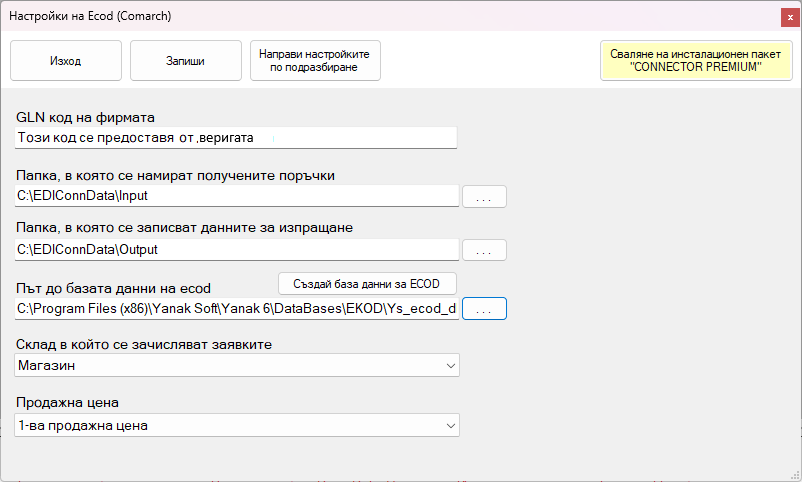
Настройки по подразбиране – натиснете бутона за настройки по подразбиране и ще се попълни част от информацията.
GLN код – Попълнете GLN кода, който са Ви предоставили за Вашата фирма.
База данни за ECOD – това е напълно независима празна база данни, която е със същата структура, като работната база на програма Янак. Използва се от ECOD Comarch edi web, за да попълва временна служебна информация. Натиснете бутона за създаване на база данни за ECOD е посочете път, където тя да се запише. Препоръчваме да е в папката с бази данни. Не е необходимо да правите нищо друго с тази база.
Склад – посочете един от складовете от Вашата база, който ще приема и изпраща документите към съответния експорт.
Продажна цена – изберете коя е базовата продажна цена, с която работите. Цената е необходима само, за да се отчитат разликите от основната Ви цена и тази, на която продавате на контрагента.
Инсталационен пакет Connector premium
За да работи системата е необходимо да се инсталира програма, която се предоставя от COMARCH EDI WEB. Тоест програма Янак Софт създава файлове и ги записва в папка на компютъра и тази програма ги взима и изпраща на съответния контрагент. Същото се отнася и за файловете, които трябва да получите.
За да инсталирате тази програма сме сложили бутон “Сваляне на инсталационен пакет Connector premium”, натиснете бутона и ще се отвори интернет страница, от където трябва да свалите програмата и да я инсталирате на Вашия компютър.
Информация за синхронизирането
В модул “Експортен сървър” се вижда подробна информация за направените синхронизации. В екрана на модула ще видите дата и час на последна синхронизация, времето на следващо синхронизиране, както и евентуални грешки при приемане и изпращане на файловете.
Когато има стоки или контрагенти, на които не са им въведени правилни GLN кодове, тук ще се изписва съответната стока или контрагент и синхронизирането на този файл няма да може да продължи, докато не попълните коректната информация в картона на стоката или контрагента. Това няма да спре синхронизирането на следващите файлове, които са с коректна информация.
